
"கூடை" விண்டோஸில், இது வட்டில் இருந்து நிரந்தரமாக நீக்கப்படாத கோப்புகளுக்கான தற்காலிக சேமிப்பிட இருப்பிடமாகும். எந்தவொரு கோப்புறையையும் போலவே, அதன் உண்மையான இருப்பிடமும் உள்ளது, இன்று அதைப் பற்றி பேசுவோம், அதே போல் டெஸ்க்டாப்பில் இருந்து மறைந்துவிட்டால் இயக்க முறைமையின் அத்தகைய முக்கியமான கூறுகளை எவ்வாறு மீட்டெடுப்பது என்பதையும் பற்றி பேசுவோம்.
மேலும் காண்க: விண்டோஸ் 10 இல் "AppData" கோப்புறை எங்கே
விண்டோஸ் 10 இல் "கூடைகள்" கோப்புறை
நாங்கள் மேலே சொன்னது போல், "கூடை" இது ஒரு கணினி அங்கமாகும், எனவே அதன் அடைவு விண்டோஸ் அதன் ரூட்டில் நேரடியாக நிறுவப்பட்ட வட்டில் அமைந்துள்ளது. அதற்கான நேரடி பாதை பின்வருமாறு:
சி: $ $ RECYCLE.BIN
ஆனால் மறைக்கப்பட்ட கூறுகளின் காட்சியை நீங்கள் இயக்கினாலும், இந்த கோப்புறையை நீங்கள் இன்னும் காண மாட்டீர்கள். அதில் சேர, நீங்கள் மேலே உள்ள முகவரியை நகலெடுத்து ஒட்ட வேண்டும் எக்ஸ்ப்ளோரர்பின்னர் அழுத்தவும் "ENTER" நேரடி மாற்றத்திற்கு.

மேலும் காண்க: விண்டோஸ் 10 இல் மறைக்கப்பட்ட கோப்புகள் மற்றும் கோப்புறைகளைக் காட்டுகிறது
சாளரத்திற்கு ஒரு சிறப்பு கட்டளையைப் பயன்படுத்துவதில் மற்றொரு விருப்பம் உள்ளது இயக்கவும். இது போல் தெரிகிறது:
% SYSTEMDRIVE% $ $ RECYCLE.BIN
உங்களிடம் தேவைப்படுவது கிளிக் செய்ய வேண்டும் "வின் + ஆர்" விசைப்பலகையில், திறக்கும் சாளரத்தின் வரிசையில் இந்த மதிப்பை உள்ளிட்டு சொடுக்கவும் சரி அல்லது "ENTER" செல்ல. இது பயன்படுத்தும் போது அதே கோப்பகத்தைத் திறக்கும் "எக்ஸ்ப்ளோரர்".
கோப்புறைக்கு "கூடைகள்"விண்டோஸ் வட்டின் மூலத்தில் அமைந்துள்ளது, அதிலிருந்து நீக்கப்பட்ட கோப்புகள் மட்டுமே வைக்கப்படுகின்றன. நீங்கள் எதையாவது நீக்கினால், எடுத்துக்காட்டாக, D: அல்லது E: இயக்ககத்திலிருந்து, இந்தத் தரவு ஒத்த கோப்பகத்தில் வைக்கப்படும், ஆனால் வேறு முகவரியில் -டி: $ $ RECYCLE.BINஅல்லதுமின்: $ $ RECYCLE.BINஅதன்படி.
எனவே, விண்டோஸ் 10 இல் கோப்புறை அமைந்துள்ள இடத்துடன் "கூடைகள்", நாங்கள் அதை கண்டுபிடித்தோம். அடுத்து, அதன் குறுக்குவழி டெஸ்க்டாப்பில் இருந்து மறைந்துவிட்டால் என்ன செய்வது என்று நாங்கள் உங்களுக்குச் சொல்வோம்.
மறுசுழற்சி தொட்டியை மீட்டமை
விண்டோஸ் 10 டெஸ்க்டாப் ஆரம்பத்தில் தேவையற்ற கூறுகளுடன் ஏற்றப்படவில்லை, அதை நீங்கள் கூட தொடங்க முடியாது "எனது கணினி"ஆனால் "கூடை" எப்போதும் இருக்கும். குறைந்தபட்சம், இயல்புநிலை அமைப்புகள் மாறவில்லை அல்லது கணினி தோல்வியடையவில்லை என்றால், பிழைகள். கடைசி காரணங்களுக்காக, நாங்கள் கருத்தில் கொண்ட கோப்புறையின் குறுக்குவழி மறைந்துவிடும். அதிர்ஷ்டவசமாக, அதை திருப்பி அனுப்புவது மிகவும் எளிதானது.
மேலும் காண்க: விண்டோஸ் 10 டெஸ்க்டாப்பில் "இந்த கணினி" குறுக்குவழியை எவ்வாறு சேர்ப்பது
முறை 1: "உள்ளூர் குழு கொள்கை ஆசிரியர்"
எங்கள் தற்போதைய பணியைத் தீர்ப்பதற்கான விருப்பத்தை செயல்படுத்த மிகவும் பயனுள்ள மற்றும் ஒப்பீட்டளவில் எளிதானது, இது போன்ற ஒரு முக்கியமான கணினி உபகரணங்களைப் பயன்படுத்துவது "உள்ளூர் குழு கொள்கை ஆசிரியர்". உண்மை, இந்த கூறு விண்டோஸ் 10 ப்ரோ மற்றும் கல்வியில் மட்டுமே உள்ளது, எனவே முகப்பு பதிப்பிற்கு, கீழே விவரிக்கப்பட்ட முறை பொருந்தாது.
மேலும் காண்க: விண்டோஸ் 10 இல் "உள்ளூர் குழு கொள்கை எடிட்டரை" எவ்வாறு திறப்பது
- இயக்க "தொகுப்பாளர்கள் ..." கிளிக் செய்க "வின் + ஆர்" விசைப்பலகையில் மற்றும் கீழே உள்ள கட்டளையை உள்ளிடவும். அழுத்துவதன் மூலம் அதன் செயல்பாட்டை உறுதிப்படுத்தவும் சரி அல்லது "ENTER".
gpedit.msc - இடதுபுறத்தில் உள்ள வழிசெலுத்தல் பகுதியில், பாதையைப் பின்பற்றவும் பயனர் உள்ளமைவு - நிர்வாக வார்ப்புருக்கள் - "டெஸ்க்டாப்".
- பிரதான சாளரத்தில், உருப்படியைக் கண்டறியவும் "ஐகானை நீக்கு "கூடை" டெஸ்க்டாப்பில் இருந்து " இடது சுட்டி பொத்தானை இருமுறை கிளிக் செய்வதன் மூலம் திறக்கவும்.
- முன் ஒரு மார்க்கரை வைக்கவும் "அமைக்கப்படவில்லை"பின்னர் அழுத்தவும் விண்ணப்பிக்கவும் மற்றும் சரி செய்யப்பட்ட மாற்றங்களை உறுதிப்படுத்த மற்றும் சாளரத்தை மூட.
- இந்த படிகளை முடித்த உடனேயே, குறுக்குவழி "கூடைகள்" டெஸ்க்டாப்பில் தோன்றும்.


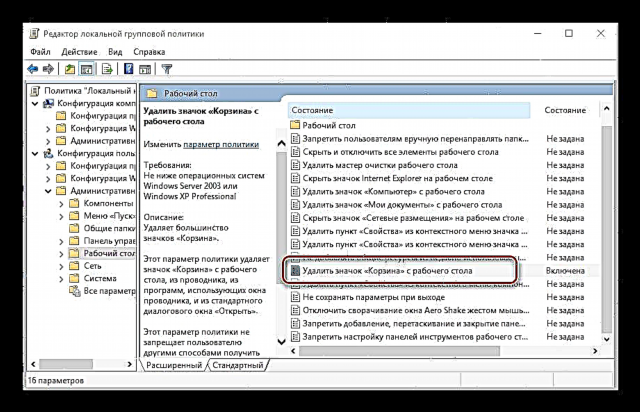


முறை 2: "டெஸ்க்டாப் ஐகான் அமைப்புகள்"
டெஸ்க்டாப்பில் முக்கிய கணினி கூறுகளுக்கு குறுக்குவழிகளைச் சேர்க்கவும் "கூடை"ஒரு எளிய வழியில் செய்ய முடியும் - மூலம் "விருப்பங்கள்" ஓஎஸ், கூடுதலாக, இந்த முறை விண்டோஸின் அனைத்து பதிப்புகளிலும் செயல்படுகிறது, புரோ மற்றும் அதன் கார்ப்பரேட் பதிப்பில் மட்டுமல்ல.
மேலும் காண்க: விண்டோஸ் 10 இன் பதிப்புகளுக்கு இடையிலான வேறுபாடுகள்
- விசைகளை அழுத்தவும் "வின் + நான்"திறக்க "விருப்பங்கள்", மற்றும் பகுதிக்குச் செல்லவும் தனிப்பயனாக்கம்.

மேலும் காண்க: விண்டோஸ் 10 தனிப்பயனாக்குதல் விருப்பங்கள் - பக்க மெனுவில், தாவலுக்குச் செல்லவும் தீம்கள்சிறிது கீழே உருட்டி இணைப்பைக் கிளிக் செய்க "டெஸ்க்டாப் ஐகான் அமைப்புகள்".
- திறக்கும் உரையாடல் பெட்டியில், அடுத்த பெட்டியை சரிபார்க்கவும் "கூடைகள்", பின்னர் பொத்தான்களை ஒவ்வொன்றாக அழுத்தவும் விண்ணப்பிக்கவும் மற்றும் சரி.

குறுக்குவழி "கூடைகள்" டெஸ்க்டாப்பில் சேர்க்கப்படும்.


உதவிக்குறிப்பு: திற "டெஸ்க்டாப் ஐகான் அமைப்புகள்" வேகமான வழியில் சாத்தியமாகும். இதைச் செய்ய, சாளரத்தை அழைக்கவும் இயக்கவும், கீழே உள்ள கட்டளையை உள்ளிட்டு சொடுக்கவும் "ENTER".
Rundll32 shell32.dll, Control_RunDLL desk.cpl ,, 5

முறை 3: குறுக்குவழியை நீங்களே உருவாக்கவும்
நீங்கள் ஆராய விரும்பவில்லை என்றால் "அளவுருக்கள்" இயக்க முறைமை அல்லது நீங்கள் பயன்படுத்தும் விண்டோஸின் பதிப்பு இல்லை "உள்ளூர் குழு கொள்கை ஆசிரியர்"திரும்ப "வண்டி" டெஸ்க்டாப்பில், நீங்கள் முற்றிலும் கைமுறையாக, வழக்கமான வெற்று கோப்புறையாக மாற்றலாம்.
- டெஸ்க்டாப்பில் குறுக்குவழிகள் இல்லாத எந்த வசதியான இடத்திலும், சூழல் மெனுவைத் திறக்க வலது கிளிக் செய்து (RMB) அதில் உள்ள உருப்படிகளைத் தேர்ந்தெடுக்கவும் உருவாக்கு - கோப்புறை.
- ஒரு கிளிக்கில் அதைத் தேர்ந்தெடுத்து சூழல் மெனுவில் உள்ள தொடர்புடைய உருப்படியைப் பயன்படுத்தி மறுபெயரிடுக அல்லது விசைப்பலகையில் F2 ஐ அழுத்தவும்.

பின்வரும் பெயரை உள்ளிடவும்:வணிக வண்டி. {645FF040-5081-101B-9F08-00AA002F954E} - கிளிக் செய்க "ENTER", அதன் பிறகு நீங்கள் உருவாக்கிய அடைவு மாறும் "வண்டி".



மேலும் காண்க: விண்டோஸ் 10 டெஸ்க்டாப்பில் இருந்து "மறுசுழற்சி பின்" குறுக்குவழியை எவ்வாறு அகற்றுவது
முடிவு
கோப்புறை அமைந்துள்ள இடம் பற்றி இன்று பேசினோம் "கூடைகள்" விண்டோஸ் 10 இல் மற்றும் காணாமல் போனால் அதன் குறுக்குவழியை டெஸ்க்டாப்பிற்கு எவ்வாறு திருப்புவது. இந்த கட்டுரை உங்களுக்கு உதவியாக இருக்கும் என்று நம்புகிறோம். அதைப் படித்த பிறகும் உங்களிடம் கேள்விகள் இருந்தால், அவற்றைக் கருத்துகளில் கேட்கலாம்.




![ஒரு கோப்புறையில் கடவுச்சொல்லை எவ்வாறு வைப்பது [விண்டோஸ்: எக்ஸ்பி, 7, 8, 10]](https://img.eifeg.com/img/pcpr-2019/9689/kak-postavit-parol-na-papku-[windows-xp-7-8-10].png)









